ジョブ履歴の印刷出力項目を設定し、印刷します。
操作手順
ジョブ履歴の取得
印刷種別を選択すると、[ジョブ履歴の取得]ウィンドウが表示されます。[ジョブ履歴の取得]ウィンドウで条件を設定し、[OK]ボタンをクリックします。
図9.25 [ジョブ履歴の取得]ウィンドウ

出力対象となるプロジェクトを指定します。省略できません。
出力対象となるジョブネット名を指定します。省略できません。
[登録情報の参照]ウィンドウを表示します。詳細については、“ガントチャートを印刷する”の“[登録情報の参照]ウィンドウの表示”を参照してください。
出力対象となる日付を指定します。
[ジョブスケジューラ情報印刷]ウィンドウに、ジョブ履歴の印刷イメージが表示されます。
図9.26 [ジョブスケジューラ情報印刷]ウィンドウ(ジョブ履歴)
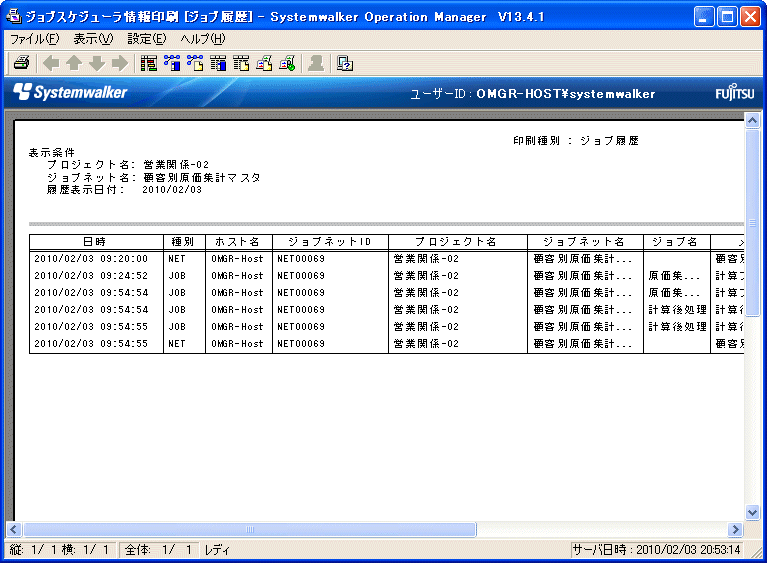
印刷項目の設定
必要に応じて、印刷項目を指定します。[ジョブスケジューラ情報印刷]ウィンドウで、[設定]メニューから[印刷項目]を選択します。なお、[ジョブの履歴]ウィンドウで表示される追加情報は印刷対象外となります。
[印刷項目の指定]ウィンドウの[ジョブ履歴]シートで、出力項目を設定し、[OK]ボタンをクリックします。指定した印刷項目に対応して、[ジョブスケジューラ情報印刷]ウィンドウのジョブ履歴印刷のイメージが更新されます。
図9.27 [印刷項目の指定]ウィンドウ-[ジョブ履歴]シート
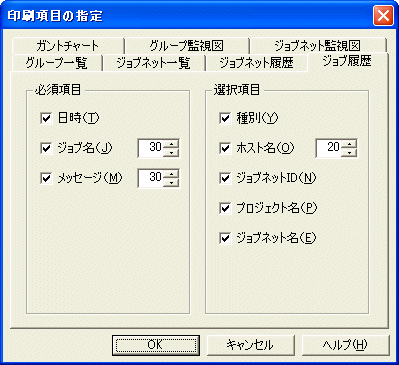
日時、ジョブ名およびメッセージを出力するか選択します。1項目以上選択してください。
ジョブ履歴に表示される出力項目(種別/ホスト名/ジョブネットID/プロジェクト名/ジョブネット名)を選択します。
なお出力項目は、ジョブネットの実行属性がジョブ実行制御属性の場合です。ジョブネットの属性により、出力項目は以下のように異なります。
ジョブネットの実行属性がInterstage属性の場合:
“ジョブ名”を指定した場合、“ワークユニット名”が表示されます。
“ホスト名”を指定した場合、“接続先ホスト名”が表示されます。
ジョブネットの実行属性がジョブ実行制御属性の場合(接続先のサーバがWindows版で、GLOVIA-Cジョブ/ビジネスオブジェクトの場合のみ):
ジョブ名が指定されていない場合のみオブジェクト名が表示されます。
“ホスト名”を指定した場合、“接続先ホスト名”が表示されます。
ジョブネットの実行属性がPowerAIM属性の場合【UNIX版】:
“ジョブ名”を指定した場合、“業務システム名”が表示されます。
“ホスト名”を指定した場合、“接続先ホスト名”が表示されます。
ジョブネットの実行属性が旧バージョン互換(旧・標準)属性の場合【UNIX版】:
“ジョブ名”を指定した場合、“コマンド名”が表示されます。
“ホスト名”を指定した場合、“接続先ホスト名”が表示されます。
![]() ジョブネットの実行属性がジョブ実行制御属性の場合(接続先のサーバがSolaris版 Systemwalker Operation Manager GEEの場合で、グローバルサーバMSP/XSPジョブの場合のみ):
ジョブネットの実行属性がジョブ実行制御属性の場合(接続先のサーバがSolaris版 Systemwalker Operation Manager GEEの場合で、グローバルサーバMSP/XSPジョブの場合のみ):
“ジョブ名”を指定した場合、“ホストのジョブ名”が表示されます。
“ホスト名”を指定した場合、“接続先ホスト名”が表示されます。
印刷
印刷出力内容の設定後、[ジョブスケジューラ情報印刷]ウィンドウの[ファイル]メニューより[印刷]を選択します。プレビュー表示域に表示されている内容が、クライアントマシンに接続されたプリンタから印刷されます。